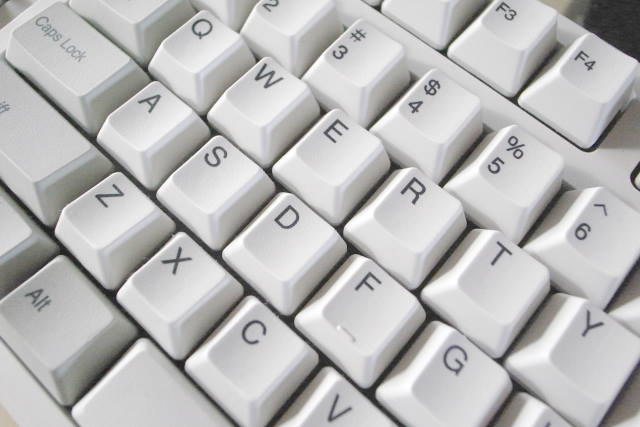
今回も又、だいぶ書き溜まってきたので、この辺で一つの記事にしておくことにする。
ほとんどはキーボード関連の内容である。
選ぶべきワープロ
かつて、ワープロが一般的になった時代は、PCのワープロソフトよりも手軽にワープロ専用機を選ぶ人のほうが多かったように思う。書院だとかRupoだとか、文豪、OASYS、マイリポート、すらら、キャノワードなど各メーカーのブランドの製品が出ていた。
一方でPC用にも、一太郎のほか、松などが有名であったが、当時のソフトウエアは今のものよりもずっと高価であり、PC本体もなお高価であったことや扱いが初心者には難しいということもあって、限られた人しかPC用のワープロソフトは使っていなかったように思う。
Windowsの時代になって、PCも一般的にになってくると、ワープロ専用機は衰退してPCに移行してくる。一太郎とWordの他にも、AmiProやクラリスワークスその他多くのワープロソフト類が国産舶来含めてリリースされていた。
MSがWindowsのPCと同梱販売を始めたことやOSメーカーである強みを振りかざして他の同種ソフトを排除し、Wordが我が国でもトップシェアを誇るようになったが、それまで国内のワープロソフトで主流だった一太郎も根強く、それから20年以上経った今もまだ最新版のリリースが続いている。
ワープロソフトは、Wordを標準として、それに代替するOpenOffice、LibreOffice他、そういうものやクラウドではGoogleのものなども当たり前になってきているし、今さらもうワープロで文書を作るようなことは時代遅れとも考えられているかもしれないが、それでもやはり紙の文書もPDFも必要で、そのためにはワープロソフトはまだ当面その役割はある。
ワープロソフトは、そういう文書を作成するためのソフトウエアであることは間違いないが、一方で文章を書くためのソフトウエアという一面もある。これはワープロ専用機時代から、ずっとある。テキストエディタもあるが、何年経ってもそれはまだ大衆的には文章書きツールとしてはよく知られていない。
ワープロソフトは文章書きツールとして最も一般的なものであることにも変わりなく、そういう機能を充実させてきた経過もある。
我々の中では、英文を書く人は特別にそういう職業の人だという場合以外はいない。我々は普通に日本語・和文の文章を書き、和文の文化に沿った文書を作成するのである。
そういう場合に、舶来の文具、舶来のワープロソフトを使うのが妥当かどうか考えてみれば一目瞭然で、それは海外の文化に感化されるということに過ぎない。
和文を書くためにはそれに適したワープロソフトを選定すべきであり、現状では唯一、そのための進化をしてきた一太郎を選ぶしかないのである。
一太郎とともに入力環境の要として発展してきたATOKを、そういう観点で選ぶ人は多いが、ワープロソフトということになると、なぜWordが唯一標準で、それを使わなければならないのか。
学校教育などでは、おそらくワープロソフトは一太郎ではなくWordで学習するといった事情も影響があるのだろうか。社会一般ではWordがシェアが高いので、ワープロソフトとしてはWordを学習しておけば良いというような、文化の継承的に誤った観点が横行しているので、最も適した学習が推奨されていないし、OSに毒されたソフトウエアが標準であることは仕方ないとしても、標準が最良だと勘違いさせたまま、誰も真実を知ろうとしないがために、こんなことになってしまっているのである。
さて、そういう自分も、ワープロ専用機から始まって、PCに乗り換えてからは一太郎を当たり前のように使っていたものの、上記のような社会の流れから一時期はWordへ乗り換えてしばらく、それを主として使っていた。その後、OpenOffice系、LibreOfficeなども使いつつ、やはりそれでは完全ではなく、和文のきちんとした文書作成には向かないので、ATOKとの親和性や、和文の文化に合わせて進化してきた一太郎に再び乗り換えた。
一太郎を使わなくなっていたのは、それがWindows上で満足に動作しないような時代があって、それと同じくしてWordを推奨する風潮があったからである。これからはWordの時代だと誰もが思って、挙ってWordへの乗り換えキャンペーンが台頭していた時代である。
今もそれの名残で、Wordが主流となっているが、機能や製品を比較すると我が国において選ぶべきはそれではないことは明白なのであるが、新版がリリースされるというニュースが出る度に、忘れられている存在であるかのように騒がれるのは寂しいものでもある。
さて、一太郎2023のエディションは幾つかあるが、最上位と思われるものには、JustOfficeという、MSのOfficeと互換性の高いオフィススイートも付属している。これがあれば、一太郎とWord、ExcelやPowerPointが一気に使えるようになると思って、概ね間違いは無い。
ワープロソフトが2種類同梱されているというのはナンセンスでもありつつ、Wordの互換という面はどうしても必要になってくるために、そういう製品群になってしまうのは仕方がないことなのかも知れない。
選ばれないテキストエディタ
文章を書くツールとして、ワープロソフトが最も一般的というのは理解できるが、テキストエディタもそれに匹敵するツールであることは、多くの人には依然として知られていない。
一時代前は、テキストファイルの汎用性やファイルサイズにおけるコンパクトさ、テキストエディタの起動・動作速度の優位性などが説かれていたが、今はワープロソフトの汎用性は、PDFの存在によってあまり関係のないものとなってきたし、ワープロ程度のソフトウエアでは起動速度や動作速度は何も問題にならないくらいにPCの性能が向上したので、ワープロソフトを唯一の文章書きツールとして使っていることにも、ある程度の合理性が見られるようにもなってきた。
検索性、機能においても文章書きに用いるという点でワープロソフトは高機能である。
一方のテキストエディタは、そもそもがコーディングを行うツールでもあるので汎用性が宅、それに特化したものではないことと、専用ツールというイメージ、テキストファイルの編集だけという単純さは製品としての魅力に欠けるという思いもあるのか、とにかくテキストエディタの有用性は語られることが少なくなった。
自分もPCを使い始めてすぐにテキストエディタを使うようになり、文書として整形するのはワープロソフトで、そもそもの原稿・文章を書くのは基本的にテキストエディタとしている。
最終的に文書にする文章についてはワープロで最初から書いたほうが便利な面もあると思うが、文書にしない文章、すなわちこのようなブログに書くための原稿だとかそういうものも数多く、そういう場合はテキストエディタが一番の、出番なのである。
当初、メモ帳がテキストエディタだと聞いて、これのどこがワープロソフトより便利なのか、編集に優れているのかさっぱりわからなかったが、秀丸などの高機能なテキストエディタを使うようになって、環境のカスタマイズや高度な検索機能、GREPの存在などにより、テキストエディタを使って文章書きにするのが最も合理的という考えに至り、ずっとこのエディタが基本である。
市販ソフトはどのくらい高度な機能を持ったエディタがあるのかと、WZ 1.0の初期の頃にそれを使うようになった。パッケージも美しいデザインで、それを選ぶ後押しにもなった。
しばらずエディタはずっとそのWZで、原稿書きの他にもHTML書きなどに多用したが、販売会社が変わり、しばらくOSに対応した新版が出なくなった時期もあって、その時には秀丸に乗り換えた経過もある。
これも一太郎とWord同様、WZはもう使わないのかとも思いつつ、進化を続けていることも知りつつ、あるとき再びパッケージ版のWZが店頭で売られているのを見て、結局やはりWZなのではないかとVer.8の頃からまたWZの使用を再開したのである。
選ぶべきキーボード
キーボードは、普通PCを購入したら付属してくるので、それ以上のものを選ぶということがあまりない。デスクトップ型PCは無論、ノートPCになれば本体キーボードがあるので、基本的にはそれだけを使うことになる。自分の好みのキーボードを選ぶと言うことは、数としてはまず少ない。
それでもデスクトップPCのキーボードは当然、交換することは可能。ノートPCのキーボードもあえてそれに接続して使うことも可能。タブレットなどにおいてもBluetooth接続で物理的なキーボードを接続して使うことが可能。
すなわち、どういう環境においても任意にキーボードを使うということは可能となっているわけだが、それでも最初からあるキーボードに無理にでも慣れて満足してしまいがちなので、自分でキーボードを選ぶということが、ほとんどない。
これがマウスだったら、結構特にノートPCの場合はよく選択されるのであるが、キーボードに関してはそういう状況である。
キーボードの選び方は色々あるが、配列をどうするか、機構をどうするか、キーボードの大きさをどうするかなど、そういう様々な視点と要件がある。それを好みの中から選べということ自体は、特に興味が無い人にとっては難題でもある。何でも良いならどうでも良いが、それなりの知識も必要になってくる。
しかし、絶対的に選ぶキーボードは安価で耐久性のない、どうでも良いようなものではなく、間に合わせならそれでも良いかも知れないが、きちんと長く安心して使えるようなもののほうが最終的には満足できるのである。
品質を考えれば、これはキーボードに限らず国産のものが良い。どうして国産の方が何でも全て品質が良いのかと言えば、それはきちんと叮嚀に作られているからである。舶来のものはたいてい信用できない。
国産キーボードというだけでもう限られては来るが、RealforceかHHKBが、やはり良い。
標準的な配列のキーボードということではRealforceになるし、究極的に拘った造りのコンパクトなものを好むならばHHKBということになる。
自分も幾つか様々使い試して、もちろん他にも良いキーボードはあると思うが、標準的に使うならこの二つのいずれかが良い。実際、RealforceとHHKBをたまに切り替えて使ってみたりしている。
これら二つはいずれも東プレの静電容量無接点スイッチを搭載していて、標準的なモデルの押下圧は45gとなっている。Realforceはほかに30gだとか変荷重だとか、あるいは55gのモデルとかもある。さらには静音スイッチの仕様のものもあって、高音のカチャカチャという音がかなり抑えられて、また打鍵感も少し違って高級感があり、自分はこのタイプが好みである。
配列はいずれもJIS配列とUS配列のものがあり、Realforceにはテンキーレスとテンキー有りのフルキーボードとがある。
自分はUS配列で、テンキーレスが好みである。HHKBはテンキーどころかさらにコンパクトで60%キーボードなので、ファンクションキーやカーソルキーもないなど、とにかく普通のキーボードの感覚からすると特殊なのであるが、これもその配列に馴染めば、とにかく快適に打鍵できるのである。
US配列を使うべき人
自分はUS配列派であるが、根っからのUS配列ユーザではない。最初は普通のJIS配列のキーボードをずっと使っていて、有るときUS配列が良いと聞いて使い始め、US配列を使うようになった。それでもUS配列歴は20年近くになってきているので、一応もうUS配列派と言って良いと思っている。
US配列を使うようになったきっかけは、使ってみたかったHHKBがUS配列だったということもあるし、それに伴ってUS配列とはどういうものかと知ると、JIS配列に比べて利点が多くあった。
たとえば、Enterキーがホームポジションに近く、横長でスッキリとした形状でもあること。変換キーとして多用するスペースキーが大きいこと、記号の配列がJIS配列よりも合理的であること、などである。
Enterキーがホームポジションに近いということは、指を動かす範囲が小さくて済むということである。これは長時間の打鍵、長文の打鍵においては疲労の蓄積を抑制する効果が期待できる。また、US配列を選ぼうとした時点では気にしなかったが、おそらく年齢を経て段々若い頃のように機敏に指を動かせないようになってきても、動かす範囲が狭ければ、長く快適に打鍵ができるのではないか。
かな刻印がないこともUS配列の当たり前の特徴であり、それのほうデザイン的に格好いいという理由も少なからずあった。かなも英字も刻印はなければないほうが美しい。ただしこれは少し後になって考えてみると、かな刻印はJISかな入力のものであって、当時ローマ字入力しか使わなかった自分にとってはかな刻印は特に必要なものではなかったという点がある。
かな刻印の入力方式を使わないので不要と思うだけで、自分の入力方式にあったかな刻印ならあっても良いと思うようになった。必要ではないとしても、かな文字の刻印があっても格好悪いとまでは思わない。
和文入力に際して、US配列は不便だと思われている。主には、変換やIMEのオンオフ切り替えの専用キーがないからである。
US配列で普段使う和文入力のかな漢字変換の操作が十分に行えるかという心配はあったが、少なくとも変換操作はスペースキーを使うのでそこは問題ない。それ以外、JIS配列特有のキーで使うのはIMEオンオフであり、JIS配列では半角/全角キーに割り当てられているものだ。
このオンオフ操作は頻繁に行うが、代替キーとしてAlt+`のキーに最初から割り当てられているほか、IMEのキー定義はカスタマイズもできることを知っていたので、それは幾つか候補の中から考えてCtrl+スペースに割り当てることで解決できた。
これら以外のJIS配列特有キー操作としては、JIS配列を使っている時にもほぼ全く使わないので、その二つの操作がUS配列でも確保できるなら問題はなかったのである。
このように考えてみると、ローマ字入力をする限りにおいて、US配列を選択することはむしろメリットのほうが多くある。
ほかにも、キーボードの選択の幅が広がるとか、キーボードの形状的に中心が整っていて左右のバランスが良いとか、そういう面もある。
JISかな入力を使うという人は、US配列では右部のキー配列がJIS標準と同一ではないので、文字の該当キーが別の場所に追い遣られていたりして、つまりはUS配列でJISかな入力を使うことは不可能ではなくても、やや難がある。
英文入力しかしない人は日本人にはいないが、和文ではローマ字入力しか使わない人、最大で、割合的には全体の9割超の人は、US配列を使うべき理由があると言える。
ただし、ある程度年配の人などで、今使っている配列から別のものに変更するのがストレスだという方だとか、他のPCまで全部US配列にできないので、キーボードの違いに戸惑いそうだという方などは、安易に今から乗り換えないほうが良いかもしれない。
まだこれから違った配列のキーボードも使ってみたい、乗り換えても良いと思う人や、他のPCでのJIS配列との違いもおそらく苦にならないと思える人、JISかな入力は使わずローマ字入力しか使わないという人は、US配列に乗り換えるメリットはあると思っている。
US配列を使うとして、会社PCなどJIS配列も使わなければならないような環境で、混乱は生じないかという心配もあろうかと思う。両方使う限りこれは、少なからずそのような混乱は避けられない。
自分はJIS配列においてもIMEのオンオフはCtrl+スペースでするように統一しているが、それでも記号の位置の違いには未だに戸惑う。
ただし、記号入力の機会はさほど多くないので、戸惑ったとしても大した問題ではないと諦めている。よく、JIS配列において@の位置とか+のキー位置とかがわからなくなるのだが、これは、そもそも以前まで使っていたJIS配列ではどこだっただろうかと探す事自体、そんなに嫌な作業でもないのである。
JIS配列のキーボードは、もちろん今後も当面は市場に普通に出回ると思うが、国内メーカーがPC事業から撤退していったり、海外産のデバイスが主流になってきている状況と、かな入力ユーザのシェアがこれだけという現状では、怪しい面もある。
将来はUS配列が主流になるか、ハード的にはUS配列だがかな刻印がある、疑似JIS配列が出てきて寧ろそれが標準になったりするのではないかと思ってしまう。
和文の入力方式
PCで和文を入力する際には普通かな漢字変換が用いられるが、その際の入力方式としてはローマ字入力が標準になっている。
かつて、ワープロ専用機の頃、あるいはそれ以前のカナタイプなどにおいては、JISかな入力などのかな入力が標準だった。ワープロ専用機でも、まずは刻印どおりのかな入力を覚える人が多かった。親指シフトのかな入力方式もよく普及した。
おそらくそのかな漢字変換の方式がワープロ専用機で一般化した頃からローマ字入力の方式も使われるようになった。一つの静音濁音などには2打鍵が必要になるが、覚えるキーが少なくて済み、一緒にアルファベットの配列も習得できるなどの利点があった。ブラインドタッチにも移行しやすいので、次第に普及し、PCでは寧ろローマ字入力が主流にもなり、今現在では9割超がローマ字入力という状況になっている。
よく、かな入力とローマ字入力とどっちが良いかという議論がある。タイピングの速度や効率ではかな入力のほうがキーを押下する数が少ない、単純にローマ字入力の半分で済むのでそのほうが良いというのが定説になっているが、実際にはJISかな入力は4段のキーを使ったり、拗音促音などShift操作をしなければならないなどの状況があり、定説として言われている通りではない。
もちろん、3段のキー配置で済む親指シフトなどのかな入力ということになると、ローマ字入力より高速に打鍵できる可能性はあるが、いずれにしても、各方式で同様なレベルに習得しなければならないので、実際の比較は難しい。
実は、これまでローマ字入力の苦手な人が居るというのが理解できなかった。そういう人は和文入力のために日本語をアルファベットで考えなければならないのはけしからんと考える人たちなのかと思っていた。実際、そういう面はある。
ローマ字入力の基本となっているローマ字は、アルファベットは使うがそれは外国語ではない。五十音図に沿って、音韻を母音と子音に区分し、それをアルファベットをラベルとして入力するだけの話である。
ローマ字入力が苦手な人は、これができない。
五十音図の仕組み、母音と子音の、縦と横の関係が理解できていない。「き」はカ行のイ段の音だということがわかれば、kとiを打鍵するということはすぐに理解できる。
そういうアルファベットへの変換が手間だと考える人も、ローマ字入力を否定する人の中には多い。
ただし、実際最初はそういう面倒と思う変換作業だが、打鍵をして体感的に習得してしまった後は、瞬時にそのかなの打鍵の動きが指の動きとしてキーボードに伝えられるようになるので、最終的にかな入力で一つのキーを押下するのも、ローマ字入力で二つのキーを押下するのも速度的にはほとんど変わりはないのである。
タイピングの大会などで、必ずかな入力の人が優勝するかというと、だいたい優勝者はローマ字入力の人たちであることも知っておいた方が良い。
ローマ字入力は既に最も標準的な入力方式になっているので、PCのキーボードを使う仕事や学校での使用などに関しては、どうしてもこの入力方式は避けて通れない。この方式を習得したら、今の世の中ではあとはPCでの和文入力には何の支障もない。
新たな入力方式、もっと効率の良い入力方式を求めるのは、もうそれ以上の趣味の分野なのである。
自分はローマ字入力を極めたという訳ではないが、そういう様々な入力方式があるのを知り、もっと効率的、端的に言えば人とは違った入力方式ができないかと考えて、今はローマ字入力は他のPCなどを使うときだけで、自分のPCでの和文入力では使っていない。
ローマ字入力の頃に並行して、行段系の他の入力方式も興ったものと思われる。おそらく様々あったと思うのだが、任意に実装ができるのはPC環境とか企業でそういう開発環境がある場合だけであるため、今のように様々な方式が乱立しているわけではなかったと思われる。
NECの方が開発したM式は、キーボード形状も独特だが、母音と子音が左右に分かれていて、左右交互打鍵ができるようになっていたり、このとき既に拡張入力が実現されていた。また、白鳥氏が開発したSKY配列も同様で、撥音と二重母音の拡張が装備されていた。
ワープロ徹底操縦法という書籍では、SKY配列が紹介され、キーボードを知らない学生に普通のローマ字とSKY配列を習得させたらSKY配列を習得させた学生の方が成績が良く、皆SKY配列習得を希望したとのこと。
そのような拡張方式は、看過していたが自分は後にAZIKというローマ字入力拡張の方式で出会うことになる。数年その方式を使っているうちに、最初から母音が左手ホームに揃ったDvorak配列をベースにした拡張入力方式であるACTを知った。他にも同様の入力方式があった。
普段使っているATOKでの実装方法を模索しているうちに結局は独自の部分も取り入れたりして一つの方式として、自分で使うようになったのである。2007年頃から現在に至るまで、その方式を使い始めても長いので、もう普通にローマ字入力をしていた頃のように打鍵できているのではないかと思っている。
M式、SKY配列、ACTなど先行の入力方式を含めたこういう方式の特徴としては、二重母音の音節や撥音を含む音節に拡張入力キー定義として割り当てがあるので、ローマ字入力のように子音、母音の単純な繰り返しだけではなく、打鍵数を削減できるのである。
打鍵数が少ないということは、かな入力ほどには至らないものの、行段系入力としては最も効率的な和文入力ができているものと思っている。
新しい入力方式の習得
入力方式というのは、キーボード配列と共に、習得してしまえばそれが全てになるような世界である。どの方式においても、それが定着してしまえば、それがその人の方式になるのである。
本来は、その人それぞれで一番適した方式を試せば良いのだと思うが、そう簡単にはできない事でもあるので、通常はローマ字入力だとか、かな入力だとか既存の方式において和文入力をすることになるのである。
自分のこの独自の方式は、習得するまでにそれなりに時間は要した。
基本的な入力については、母音の位置などを並べてわかりやすくしているために割とすぐ習得できたし、拡張入力もルール性の高い定義についてはさほど苦も無く覚えることができた。
だが覚えたとしても、実践で速度が向上していくのはずっと後になってからで、従来のローマ字入力を超えられるようになるには、それなりに時間を要した。
入力方式を変更するということは、その点の覚悟が必要である。
一通り覚えたら、普通の、従来の方式と時々併用しながらも、ある時点からは遅くなったとしてもその方式に切り替えてやっていくべきである。速度低下のもどかしさにどこまで堪えうることが出来るのかが、その方式を習得できるかどうかの分岐点でもある。
自分が書いた記録によれば、習得自体は数日程度で概ねできてしまうが、毎日少しずつ打鍵して練習し、少しずつ実用に取り入れてやっていても、快適と感じられるまでには約4ヶ月程度も要している。
普通の人は、もっと早いのかもしれないが、そんなに長期間、効率低下の期間があるなら挑戦しないという判断、それが自然だろう。
ATOKだと、スタイルファイルの切り替えでいつでも元の入力方式に戻れるので、毎日1時間ほども練習して嫌になったら元の方式に戻って、翌日また1時間だけその方式の練習をする。ただし、いずれその方式に切り替えるという前提と決心を持ち、そうして習得していけば、いつかその日が来るのである。
理想としては、その新方式を一通り習得したら、もう実用することではないかと思う。実用することで、最初は遅くて初心者レベルであっても、次第に自然に速度が向上していくのである。どうしても急いで入力しなければならない時だけ、こっそり元の方式に切り替えて戻してみたりする、そのくらい緩くても良い。
最初、覚えるまではエアで定義を覚えた。全てのかなを一つずつ、入浴しながらシャワーを浴びながら暗唱して、あるいは指をそのように動かして、身体全体で新しい入力方式を習得するのである。
さて、かといって、こうしてその方式を新たに習得してしまった現在となって、また今後全く新たな方式を習得したいかというと、そうは思わない。
もう既に昔からやって可能なローマ字入力と、後から策定した自分の入力方式だけで精一杯である。もうこれ以上打鍵速度を向上させる必要はないからでもある。
AOURという方式
このセクションを書き始めて相当経った時に、バッテリーの警告も出ずにPCがふつと終了してしまい、書いた物が残らず全て消えてしまったので、もう同じ物をこれから書濃うとする気が失せている。
いつもはドック接続しているThinkPad T14、たまに本体だけで駆動して、本体キーボードを使ってやろうと試みたのが失敗だった。
起動した時点で既に残量警告以下の残量だったのだろうが、そんなに簡単に消耗するものなのか。
Windows 11のバッテリー使用状況のグラフを見れば、昨日23時頃移行直線的に消耗を始めている。スリープで終了させていたらそういうことになるかも知れないが、シャットダウンで終了はしていたつもりであるのに、何故なのだろうか。
それ以前の日は、ほとんど50%程度のままで夜間にも変化は無いのであるが。
書いた物がどこかに自動的にバックアップが取られていないものかと探したらWZ EDITORが世代履歴としてある程度の部分を保存してくれていた。
以下。
SKY配列やM式に端を発すると思われる拡張入力を備えた行段系入力方式は、自分は当初AZIKでその実装を知ったものの、ずっと以前にワープロ徹底操縦法という新書でSKY配列を知っていたことも思い出した。
AZIKは普通のローマ字入力を拡張する画期的な方法で、自分はしばらくそれを使って二重母音や撥音節の拡張入力に触れて、省入力がよくできるということを実感した。
AZIKをDvorak配列に置いたACTも考案されていて、何やらこれのほうがずっと効率と言われているが、それを実装するのは普通の方法では難しかった。何とか、普段使っているATOKのローマ字カスタマイズで実現できないかと、それを模して割り当てをやってみると、ATOKの制約でそれをそのまま実現するのは不可能であった。
幾つかのキーを置き換えたりして、独自版にしたり、拡張を他の同種方式などからも取り入れたりして実装して考案してみたのが、AOURで、以後も入力しやすい方法に少しずつカスタマイズを加えて現在の方式に仕上がってきたのである。
従って、自分はこの考案したAOURを使って、今もこの文章をそれで書いている。
Webページなどで定義ファイルを公開したり、暇に任せて作った解説書文章や、それとは関係ないコンテンツも含めて載せたりしているが、実際このAOURを継続して使っているのは自分以外にはほとんど居ないと思われる。
AOURについてWebサイトやその他で言及などしているのはほとんど自分だけである。
多くの入力方式は、ATOKで簡単に実装することは難しく、DvorakJその他、あるいはかえうちなどのハードを使ったりして実装するのが普通である。AOURももちろんそういう方法でも実装できるが、ATOKやGoogle日本語入力のローマ字カスタマイズだけで実装できるのは、そう多くないと思っている。
こういう入力方式は、ローマ字入力に代えて習得することがきちんとできれば効率の向上は間違いなく望めると思うが、そういう学習コストを伴ってまで変更すべきかどうかは本人の意欲次第という面はある。
ブラインドタッチが概ねできる人ならば、基礎部分の習得もそんなに時間はかからない。そこから完全に、それまで使ってきた方式を超えるには最低でも数ヶ月くらいは必要と思う。
ATOKの場合は入力方式の切り替えも比較的容易であるので、日に1時間くらい新方式の練習をして、あとの仕事や趣味など実用文章入力は使い慣れた元の方式に戻して、少しずつ新方式に切り替えていく、これが新方式はATOKで、従来方式はMS-IMEでというIME切り替えの使い分けでも良い。
自分も多分、そんな切り替えをしばらくやっていて、だいたいこの速度なら最低限PCを使っての文字入力に耐えられそうだという時点で、新方式であるAOURに切り替えたのだった。
そこから、新方式が快適と思えるまでは少し時間も要したが、気付かぬうちにその効果も出てきたりして、15、6年も経った今ではもう元のローマ字入力にはほぼ戻れないような気がしている。
とはいえ、ローマ字入力はまだ別のPCなどで使うので、時々嫌でも使う機会はある。
キーボードのラベル
一般的なJISキーボードには、普通アルファベットとかな文字、あとは記号や数字などが刻印されているのが普通である。
これは無論、英字やかな文字の入力、記号・数字の入力のためであって、そのほか、制御キーもその名称や機能名が刻印されている。ワープロ専用機のキーボードは、そのキーボードのキートップだけでは足りなくて、キーの側面やキーボード部分の本体筐体にも刻印されていたりもして賑やかだった。
PCのキーボードを初めて見たとき、そのワープロ専用機のようにキーのラベルが全て刻印・印刷されているわけでもないことで、これは全て使いこなせるのだろうかと不安になったものだった。
PCの場合は、ワープロ専用機のように特定のアプリケーションだけではなく、様々なプログラム・ソフトウエアを起動して使うので、一々それのためのキーラベルを作って刻印しておく訳にはいかないので必然的にそうなるものだ。
実際は、使い慣れてくると、そのようなラベルは不要であって、適宜PCの画面内にもガイド的なものが表示されたりもするので、それで問題なかった。
今、ローマ字入力を使う人がほとんどである。かな入力の人は1割程度かそれ未満だということらしい。そうなると、JISキーボードにかな刻印がしてあってもそれが役に立つという人は少ないということになるので、JIS配列のキーボードであってもかな刻印は不要として、かな刻印のないJIS配列キーボードも出てきたりしている。
キーボードもラベルは色々と書かれていないほうが美しい、ということもまた間違いではないのだが、ひらがなやその他漢字表記の機能が格好が悪いと思っている人も居るようだ。自国の言語が表記されて何が格好悪いのかわからないが、不要であるか否かとその文字があることが格好良いか悪いかはまた別の問題なのである。
このことはUS配列でかな表記がないことの話においても取り沙汰される。
かな入力もまだ使う人は居るし、JISキーボードはそもそもかな入力のために配列されたキーボードであるから、かな刻印をやめたりすることは中々難しい面はあるかもしれないが、ローマ字入力しか皆つかわないのなら、ローマ字入力にてきしたかな刻印に切り替えても良いのではないかと思う。
各子音キーには子音のア段の音、すなわち「カサタナハマヤラワ……」を印字し、五つの母音にはひらがなで「あいうえお」と刻印したら良い。じゃあ拗音はどうするのか、促音は撥音は、ということにもなるが、全てをラベル化する必要もないので、そこは適宜でも良い。
キーボードの究極の入力方法はブラインドタッチだということで、キーの盤面など一々目で見て確認しなくても良いという観点に立てば、HHKBのように無刻印キートップのキーボードという選択もありうる。
特に自分のように、そもそもアルファベットとも無関係に和文入力をするような場合は、従来の理屈で言えばアルファベットさえも不要ということになる。
AOURはかな漢字変換時の入力方法であるので、アルファベットはそのまま、必要にはなるものなのだが、それはともかく、AOURで和文入力をする際にはかな刻印もアルファベットも不要ではある。
そもそもHHKBにはだいぶ前からその無刻印モデルというのが存在していて、ブラインドタッチがほぼ完全にできる人だとか、HHKBの配列を理解している人だとか、それなりに人気の製品になっている。
自分も当初から気になってはいたが、最初の段階では初HHKB、初US配列の状態でそれを選ぶ勇気は無く、ずっと後になって2台目のHHKBの時に無刻印を選んだ。
不安もあったが、最初からほとんど難なく使えている。
究極ということにはなるのかもしれないが、ブラインドタッチができてその他のキーについても位置を把握できているならラベルは機能キーを含めて必要もないと考えることができるのである。
キーボード環境
色々書いてきたかもしれないが、結局自分は主としてRealforceを使っている。打鍵感が最良であって、他に特に欠点らしきものが見当たらないからである。
長文書きの時は、HHKBを使うこともある。これもまたRealforce以上に快適な面はある。
ノートPCでもUSB接続で普通に外部キーボードが使えるのだと知って以来、様々なキーボードを使ってみたが、最終的にはやはりRealforceが良い。
静電容量無接点のキースイッチがチャタリングなどとは無縁で安定し、また変荷重とか45gの押下圧もその辺りで丁度良い。配列も標準的なもので、迷いがない。白モデルなどはクラシックな色合いで雰囲気も良いなど、そういう面がある。
当初、ノートPCには本体キーボードがあるから、外付けでキーボードを使うと競合が起こるので使えないような仕様になっていると思っていたのである。つまり、本体キーボードに故障が発生したら、PCそのものが使えないような事態になるのだろうと思っていた。
あるとき試しで接続してみたら普通に使えたので、そもそもノートPCのパンタグラフでコンパクトな配列ではなくテンキーが付いた普通のキーボードを使いたいと思って、それを使うようになった経緯である。
良いキーボードにシフトして試しHHKBなども使い始めているうちに、US配列で標準的な配列のものということで、FILCOも試しつつRealforceを導入して使い始めたのがきっかけである。
丁度その頃か、テンキーレスという選択も一般的になってきて、テンキーレス、US配列というのが自分の中での標準になった。その時期にRealforceのUS配列モデルでもそれに該当するモデルが出て、それを選んだのだった。
通常自宅で使うPCは2台で、そのそれぞれにRealfoceを使いたいと思い、ほぼ同じモデルだとか、順に買い増したりして、結局は主キーボードはRealforceである。
当初テンキーレスで十分と思いつつも、やはりテンキーが必要な場面もあったり、あったほうが良い場合もあり、テンキーを左側に配置するためにRealforceのテンキーを別に用意して配置したりしている。
普段、Webブラウズ程度の使い方が多いが、このような文章を書くこともあり、その際にはそれなりに打鍵したりするので、良いキーボードは役立つ。
キーボードに拘るのは、ブラインドタッチができるなど、キーボード打鍵にそれなりに自信がある人がやはり多いだろう。初心者でも良い物を求める人はいるが、多くの初心者の人たちは、入力できることが最大にして唯一の目的であるから、それで良いのである。
RealforceやHHKBは良いキーボードであることは間違いないが、それが万人にとって快適な環境を与えられるかどうかは、また別の話である。
キーボードの配色
PCは、かつてはOA機器の一つという位置づけであったから、PCそれ自体がアイボリーのものが標準で、キーボードもアイボリー配色のものがほとんどだった。メインキーなどがそういうアイボリー色で、CtrolやEnterなどの機能キーはグレーで色分けがされているというものである。
今、そういう配色のキーボードはずっと数が少なく、主流は完全に黒色キーボードである。いつの時点でそういう状況になったのかよく知らないが、メーカーPCなども基本的には黒キーボードということになっているし、事務用PCもノートがメインになって、黒色系の配色のキーボードが標準になっている。
自分も最初のPC、PC-98はアイボリー配色のOA機器のようなPCで、キーボードも2色色分けのキーボードだった。それが標準なので、なんとも思わなかったが、やがて黒色のキーボードが出るようになってくると、その方が格好いいと思うようになった。
以来、黒色キーボードの選択を基本にしていた。
Realforceは当初黒色系モデルはなくアイボリー配色のモデルだけだった。その頃、良いキーボードの中でRealforceを使うのが最後になったのも、黒色キーボードがなかったからという理由もある。先に静電容量無接点のHHKBを使って、キーの打鍵感には違いが無いだろうと思っていた部分とも複合して、Realforceを選択するのは2008年か2009年頃だったのである。
標準てきなUS配列のテンキーレスということで、後発で選んだのがRealforceのUS配列テンキーレスで、その頃にはまだ黒色モデルのタイプはないか、あるいは定番モデルとしては日本では発売されていなかった。少し後になって同じモデルで黒色系配色のが出たときにすぐにそれを購入して、Realforce2台態勢になったのである。
キーボードの配色の基本は、黒色系という方針にしていた。アイボリー配色は、そういうクラシック感もあるし、時間が経てば劣化して黄色く変色してくるのもそんなに好きになれない理由としてあった。
だが、次第にアイボリー配色のモデルのシェアが全体的に落ちてくると、Realforceのこの配色は貴重な物に思えてくる。
よく見れば、これが正にPCの原点という感じもあり、アイボリー配色も別に悪くないとも思うように感覚が戻ってくる。
そこで、後になってRealforce R2に乗り換える頃には、最初はブラック配色モデルで選び、2台目はアイボリー配色で選ぶなどにしてみたりする。
HHKBも、1台目は墨色配色のモデルだったが、2台目を選ぶときは、無刻印と言うこともあって、その特徴が際立つよう白配色のモデルにしたのである。
JIS配列との使い分け
会社でJIS配列、自宅でUS配列という使い方をしている。
会社がJIS配列であって、US配列のキーボードを持ち込んだとしてもレイアウトの変更は管理者でなければできないのだから、これは、どうしようもない。キーボードのレイアウトは今後他の人がそのPCを使ったりする際にも影響がないように、変更はさせない方針らしい。
そういう点がまた、我が国においてJIS配列の標準以外の普及を阻んでいる結果になっている。家では何を使っても良いが、JIS配列が標準なのだから、会社ではJIS配列以外は使ってはならないというわけである。
なので、どうしても自分は昼間の仕事ではJIS配列、自宅ではUS配列という、二つのレイアウトのキーボードの使い分けをしなければならない。RealforceもHHKBも使っているし、会社でもノートPCやデスクトップなど別のPCのキーボードを使ったりもするので、単純に二つというわけでもないが、大きくは、JIS配列とUS配列の二つを使い分けなければならない。
自分は元来US配列派だったわけでもなく、JIS配列をずっと使っていたので、今でも概ね違和感なくJIS配列でも使えるし、意識しているので自宅に戻ってUS配列になれば、それはそれでまた問題なく使えるのであるが、それでも、キー位置の間違いは、多少発生する。
使用頻度の低い記号キーなどの位置は、キーボードのラベルを見て探さなければならないこともしばしばある。
以前は@はすぐ打鍵できたが、US配列で[Ctrl]+[2]という意識になってしまうと、JIS配列では何処にあるか、よく探さないと見つからなくなる。
キーの位置での混乱はそのように少しあるが、それ以上にスペースキー付近の最下段のキーに強く違和感を抱く。US配列で大きなスペースキーを使っているので、JIS配列でのスペースキーが思うように打鍵できないことがあったりする。無変換キーなど、普段使う必要がないキーを打鍵してしまったりもして、モードを元に戻すのに苦労したりもする。
スペースキーと変換キーの丁度中間部分を打鍵してしまって、苛々が募ったりもする。
IMEのオンオフは[Ctrl]+[スペース]に割り当てているが、その肝心のCtrlキーの位置も違っていたり、JIS配列では[半角/全角]だったりするので、その切り替えに手間取ったりと、JIS配列という以上に、自分が使っている形と異なる配列のキーボードはストレスが溜まる。
マウスとキーボードくらいは、ユーザの好みのものを自由に使えるようにしてほしいものである。セキュリティ上の脅威になることはないが、一々そういう自由は与えないという管理方針にはあまり賛同できない。
キーボードへの興味
キーボードとマウス、ほかにもモニターの大きさや解像度、あるいはスピーカーなどのインターフェースは、PCを使って作業をするのに直接関わる部分であるから、それぞれ、何らかこだわりを持つべきと思うのだが、そういう拘りは一切持たないという人のほうが多い。
キーボードに関して言えば、ノートPCの本体キーボードをあるがままに使うというのが当たり前になっていて、それをカスタマイズしたり、別のキーボードを使おうという人は少ない。だが少なからず、ノートPCのキーボードでの打鍵では不安で、とりわけ、テンキーが必要だとか、そういう理由で、外付けのキーボードを別に用意して利用している人は居る。無論それはJIS配列で、管理者権限でレイアウト変更を伴うUS配列は使えない。
キーボードにその程度しか興味がない大半の人は、JIS配列が全てであって、外付けのキーボードを使うとしても特別良いキーボードでもない。普通のキーボード、ノートPCに付属のキーボードをいかに活用するかという点が全てである。
標準の物を使っていれば、良いも悪いも皆と一緒なので、自分だけが困ったり自分だけが優越感を得て妬まれることもないだろうという考えに基づく。
自分も好みのものを選ぶことができるのだと知って、店頭で見かける様々なキーボードを使って試してみたくなり、それがもっと良いキーボード、メカニカルや静電容量無接点に至ってそれがRealforceやHHKBを使うようになった。
キーボードを良い物にしたのであるから、もっと打鍵も改善をと、考えてAOURに至ったという面もある。